PowerPointならば、アニメーションを付けて動きのある年賀状を作成できます。さらに、サウンドを付けてお正月の雰囲気を盛り上げることもできます。完成したスライドをスライドショー形式で保存すれば、メールに添付されたファイルをダブルクリックするだけで、年賀状を開いてもらうこともできるのです。
今回はアニメーションあり、サウンドありの年賀状を作成してみます。ページ数の関係で、すべての機能を手順ごとに紹介できませんが、細かい操作は、リンク先の記事を読み返してみてください。
 |
| これまで紹介した機能を組み合わせた年賀状を作ろう |
年賀状作成の手順は次の通りです。
1. 「図形を組み合わせて作るパワポのポスター」の操作を元に、図形を組み合わせた年賀状のベースを作る。
2. 「イラストの定位置はどこ?」の操作を元に、クリップアートから動きのあるイラストを挿入する。
3. 「プレゼンのオープニングを音楽で演出する」の操作を元に、サウンドを挿入する。
4. 「魅力的な表紙スライドの作り方(アニメーション)」の操作を元に、図形にアニメーションを付ける。
5. 「ダブルクリックでスライドショーを開始する」の操作を元に、スライドショー形式で保存する。
年賀状のベースを作る
まず、スライドに四角形の図形をコピーして並べ、年賀状のベースを作ります。ここでは、お正月らしい雰囲気を出すために、四角形の色を「赤」を基調とした色に変更しました。また、フォントも落ち着いたフォントを選んでいます。これだけでも、「図形を組み合わせて作るパワポのポスター」で作成した夏向けのスライドとは随分、印象が変わりますね。
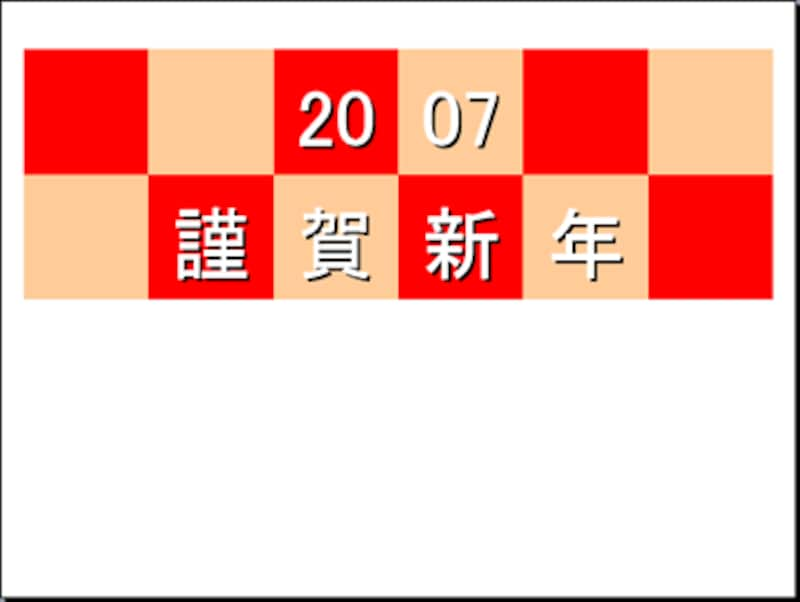 |
| 図形の中に直接文字を入力する |
スライドの下半分には、「テキストボックス」の図形を使って、挨拶文や住所などを入力します。これでベースは完成です。
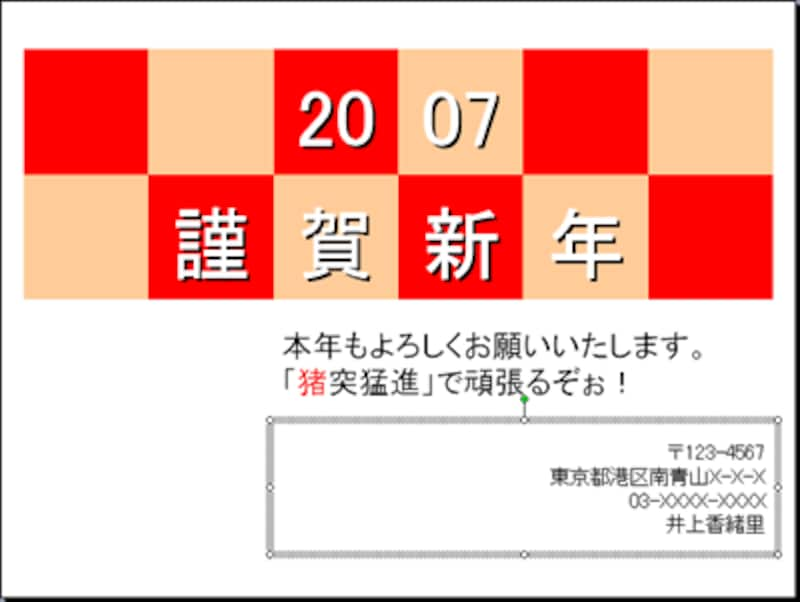 |
| テキストボックスは「図形描画」ツールバーから描画する |
>次に、動きのあるイラストで年賀状に花を添えましょう






